DRM шифрование файлов
EdproBiz совместно Kinescope предлагает современное шифрование файлов (MPEG-CENC) для защиты от несанкционированного скачивания. По умолчанию шифрование выключено, но вы можете включить его самостоятельно в разделе Настройки — Основные настройки — Дополнительно.
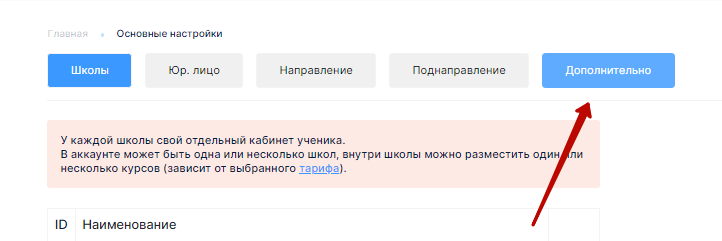
После того как проект будет зашифрован все существующие и добавляемые в него файлы невозможно будет скачать из браузера или можно будет скачать, но нельзя проиграть. Защита работает как в отношении плагинов для браузера, таких как SaveFrom и т.д., так и отдельных программ (VLC, ffmpeg).
Пример видео с включенным шифрованием по ссылке Если даже скачать зашифрованное видео, то проиграть его не получится. На устройствах c операционной системой iOS и в Safari на OS X нельзя сделать скриншот или записать экран во время проигрывания видео.
⚠️ Внимание! Шифрование проекта займет некоторое время (обычно до суток, прогресс не отображается). Видео в процессе остаются доступны зрителям. Файлы в проекте и новые добавляемые перестанут быть доступны для скачивания только после полного завершения процесса.
💡 DRM шифрование работает в большинстве современных десктопных и мобильных браузеров, поддерживающих веб стандарт W3C Encrypted Media Extensions (EME).
При тестировании плеера Kinescope с DRM шифрованием на различных платформах проблемы выявлены для минимального процента браузеров:
🖥 Desktop Firefox ESR — не воспроизводит видео
📱 iOS Проблем не выявлено
🤖 Android
Для того чтобы защитить файлы проекта от скачивания:
1.Перейти в раздел Настройки — Основные настройки — Дополнительно.
☝ Включение шифрования доступно только для пользователей с правами Администратора.
2.Нажмите на кнопку Включить шифрование, ознакомьтесь с информацией и предупреждением и подтвердите решение повторным нажатием на кнопку Включить шифрование, после чего начнется процесс шифрования — прогресс будет отображаться в настройках школы.
Водяные знаки на видео
Появилась возможность накладывать водяные знаки на видео. Это возможно сделать в разделе Настройки — Основные настройки — Дополнительно.
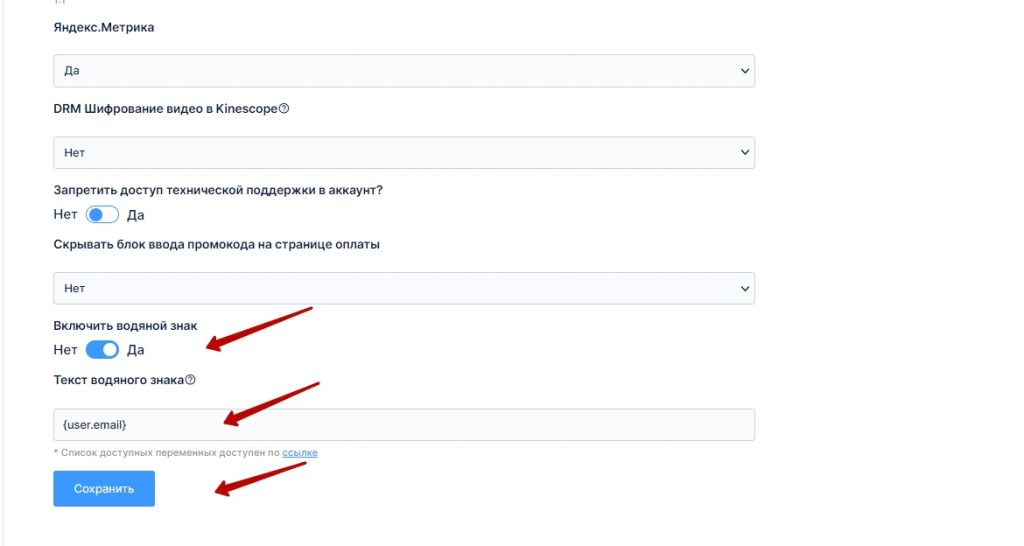
- Необходимо включить функцию создания водяного знака.
- В появившемся поле необходимо ввести нужный текст. Также можно использовать переменные для создания водяного знака. Список доступных переменных можно посмотреть тут.
- Сохранить.